经常使用浏览器的人都知道,浏览器的缓存数据通常默认存储在我们电脑的C盘中。有时浏览器的缓存数据过多,我们没有及时清除缓存数据,就会占用我们电脑的C盘。空间过大影响电脑运行速度。那么你知道如何更改UC浏览器缓存文件的存储位置吗?我们接下来看一下。
更改UC浏览器缓存文件存储位置的方法/步骤:
首先下载并安装电脑版UC浏览器
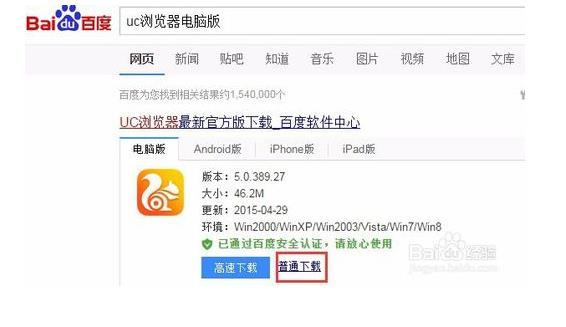
安装完成后,点击浏览器左上角菜单栏展开功能菜单,点击“设置”栏
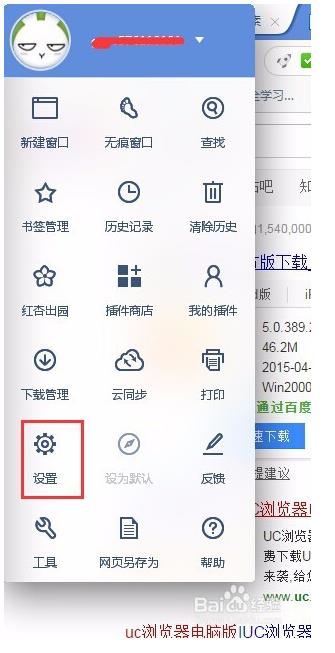
然后点击“其他”
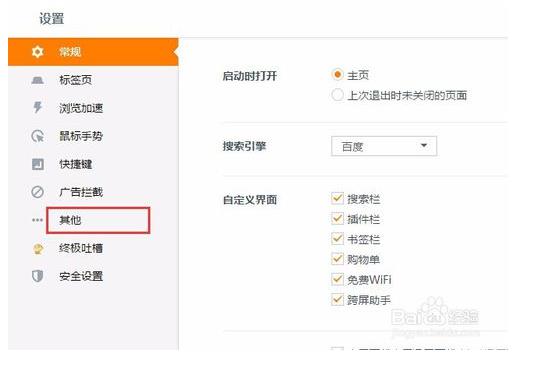
此时可以在浏览器右侧看到“用户数据”后面的数据存储路径,点击更改
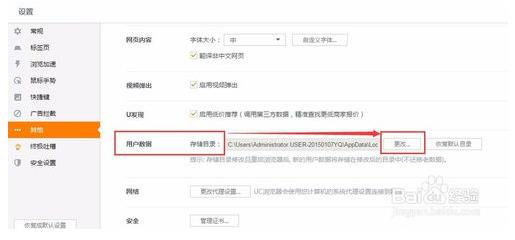
选择要存储的磁盘,新建一个文件夹,选择该文件夹,点击确定保存。
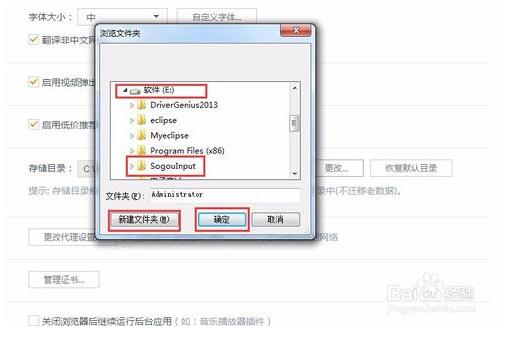
设置完成后,“User Data”后面的路径就会变成我们刚才选择的路径,这就说明设置成功了。如果要恢复默认设置,点击恢复路径后面的“恢复默认目录”即可。
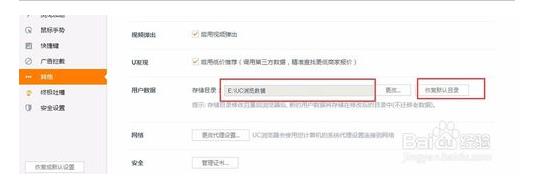
以上就是如何更改UC浏览器缓存文件的存储位置。当您感觉磁盘空间不多,或者您不知道缓存的视频和文件去了哪里时,可以尝试此方法。谢谢大家!








